オフィス業務では、データをより直感的に表示するために、グラフを使用して表示する必要がある場合があります。では、Word でグラフを作成するにはどうすればよいでしょうか?以下の記事で紹介していますので、ご参考になれば幸いです。
Word でグラフを作成する手順:
1. Word 文書を開きます。
2. [挿入] メニューで、[グラフ] ツール ボタンを見つけます。
#3. 「グラフ」ボタンをクリックし、任意のグラフの種類を選択して「OK」をクリックします。
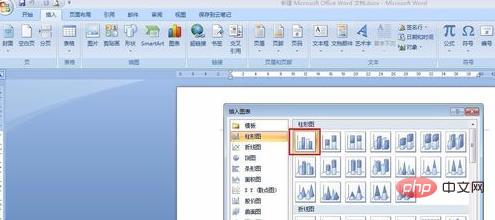
#4. 先ほど挿入したグラフに加えて、グラフのデータを編集するための Excel テーブルが右側に表示されます。
5. Excel テーブルの右上隅をクリックして Excel テーブルを閉じ、必要に応じて再度開きます。
#6. [デザイン] メニューの [データの編集] ボタンを使用して、先ほど閉じた Excel テーブルを開くことができます。
#7. 右側の Excel テーブルのデータを調整してグラフを変更します。

#8. 操作が完了したら、グラフのスタイルと色を調整してグラフをより美しく見せることもできます。
Word 関連の技術的な知識の詳細については、Word 入門チュートリアル 列にアクセスして学習してください。
以上がWordでグラフを作成する方法の詳細内容です。詳細については、PHP 中国語 Web サイトの他の関連記事を参照してください。

